Linux gilt als eines der sichersten Betriebssysteme, die Sie heute verwenden können, und zwar aufgrund seiner illustren Sicherheitsimplementierungsfunktionen wie SELinux (Security-Enhanced Linux).
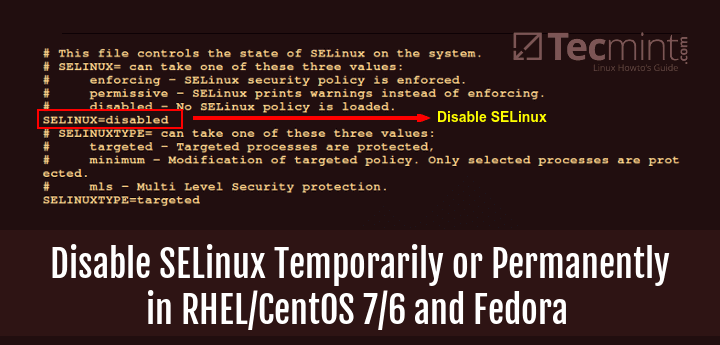
Einleitend wird SELinux als eine im Kernel ausgeführte Sicherheitsstruktur mit obligatorischer Zugriffskontrolle (MAC) beschrieben. SELinux bietet eine Möglichkeit, einige Sicherheitsrichtlinien durchzusetzen, die andernfalls von einem Systemadministrator nicht effektiv umgesetzt werden könnten.
Wenn Sie RHEL/CentOS oder verschiedene Derivate installieren, ist die SELinux-Funktion bzw. der SELinux-Dienst standardmäßig aktiviert, was dazu führt, dass einige Anwendungen auf Ihrem System diesen Sicherheitsmechanismus möglicherweise nicht unterstützen. Damit solche Anwendungen normal funktionieren, müssen Sie SELinux deaktivieren oder abschalten.
Wichtig: Wenn Sie SELinux nicht deaktivieren wollen, sollten Sie die folgenden Artikel lesen, um einige obligatorische Zugriffskontrollen auf Dateien und Dienste zu implementieren, damit sie richtig funktionieren.
Verpassen Sie nicht: Einrichten der obligatorischen Zugriffskontrolle mit SELinux in Linux
Verpassen Sie nicht: Implementieren der obligatorischen Zugriffskontrolle mit SELinux und AppArmor in Linux
In dieser Anleitung gehen wir die Schritte durch, die Sie befolgen können, um den Status von SELinux zu überprüfen und auch SELinux in CentOS/RHEL und Fedora zu deaktivieren, falls es aktiviert ist.
Wie kann ich SELinux in Linux deaktivieren
Das erste, was Sie tun müssen, ist den Status von SELinux auf Ihrem System zu überprüfen, und Sie können dies tun, indem Sie den folgenden Befehl ausführen:
$ sestatus
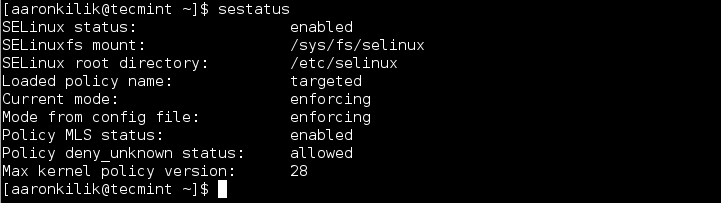
Nächstes, fahren Sie damit fort, SELinux auf Ihrem System zu deaktivieren, dies kann vorübergehend oder dauerhaft geschehen, je nachdem, was Sie erreichen wollen.
SELinux temporär deaktivieren
Um SELinux temporär zu deaktivieren, geben Sie den folgenden Befehl als root ein:
# echo 0 > /selinux/enforce
Alternativ können Sie das setenforce Tool wie folgt verwenden:
# setenforce 0
Ansonsten verwenden Sie die Option „Permissive“ anstelle von „0“ wie folgt:
# setenforce Permissive
Diese obigen Methoden funktionieren nur bis zum nächsten Neustart, um SELinux also dauerhaft zu deaktivieren, gehen Sie zum nächsten Abschnitt.
SELinux dauerhaft deaktivieren
Um SELinux dauerhaft zu deaktivieren, öffnen Sie mit Ihrem bevorzugten Texteditor die Datei /etc/sysconfig/selinux wie folgt:
# vi /etc/sysconfig/selinux
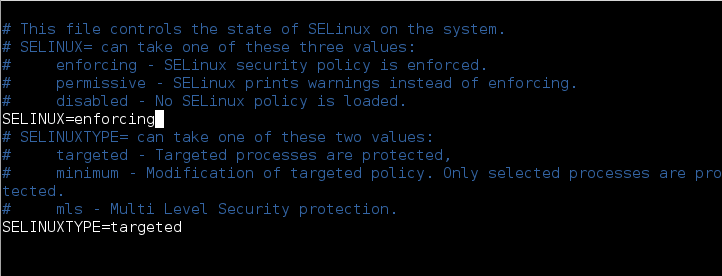
Dann ändern Sie die Direktive SELinux=enforcing in SELinux=disabled wie im folgenden Bild gezeigt.
SELINUX=disabled
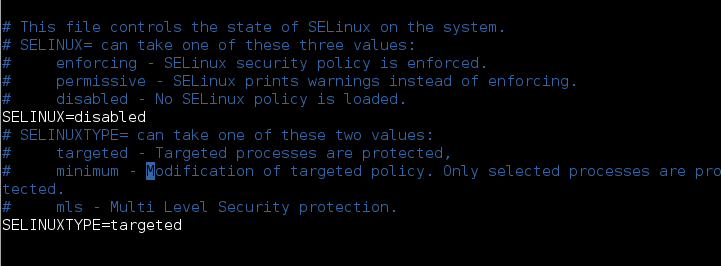
Dann, speichern und beenden Sie die Datei. Damit die Änderungen wirksam werden, müssen Sie Ihr System neu starten und dann den Status von SELinux mit dem Befehl sestatus wie gezeigt überprüfen:
$ sestatus

Zum Schluss, haben wir uns durch die einfachen Schritte bewegt, die Sie befolgen können, um SELinux auf CentOS/RHEL und Fedora zu deaktivieren. Es gibt nicht viel zu diesem Thema zu berichten, aber zusätzlich kann es sich als hilfreich erweisen, mehr über SELinux zu erfahren, insbesondere für diejenigen, die an der Erforschung von Sicherheitsfunktionen in Linux interessiert sind.